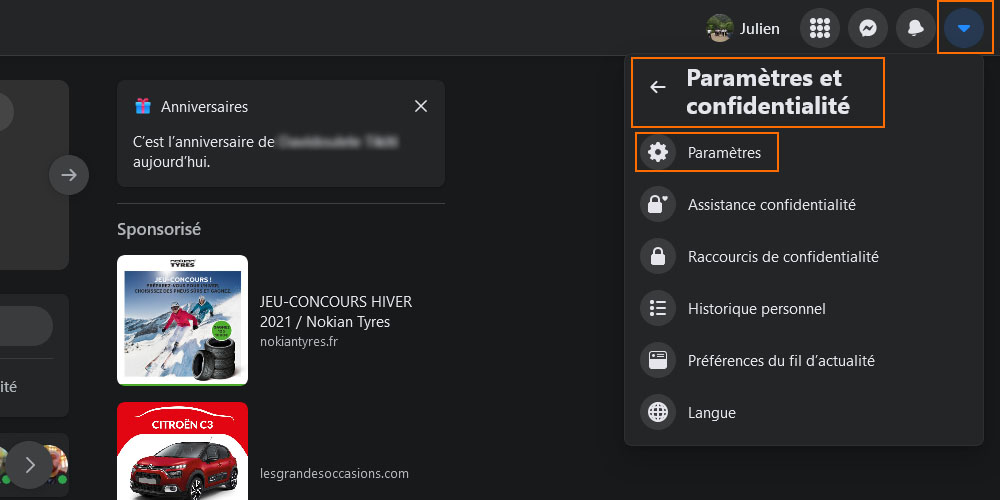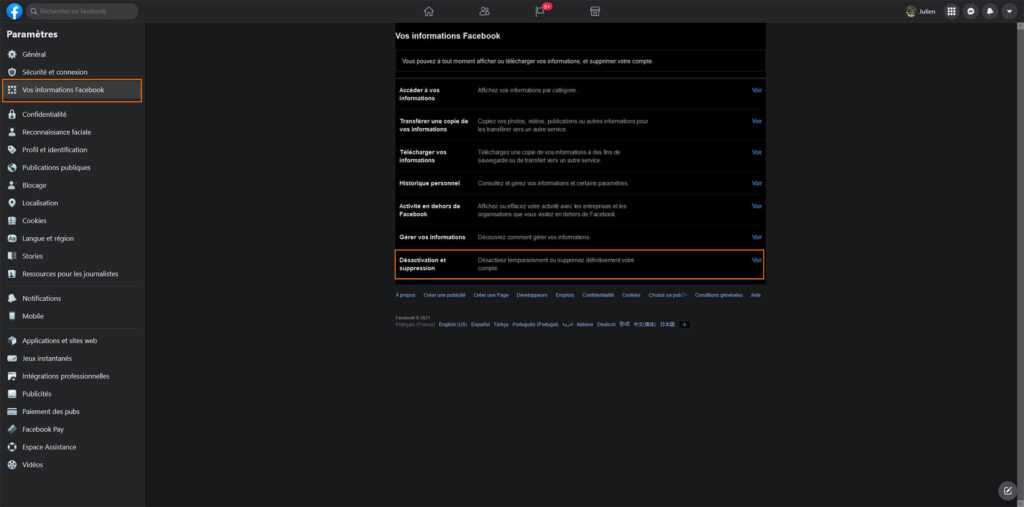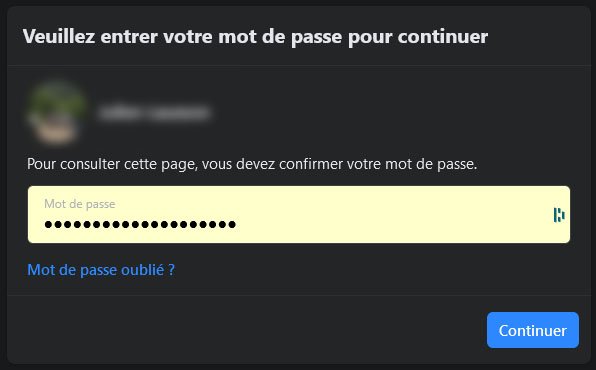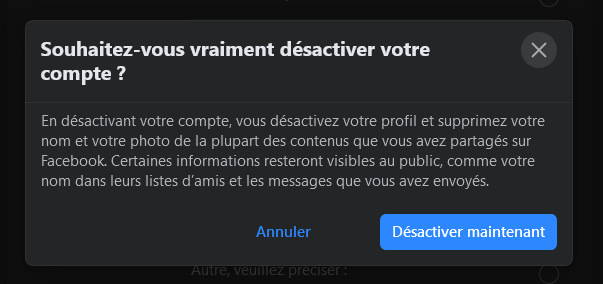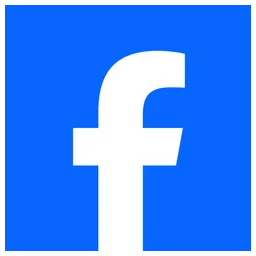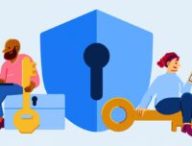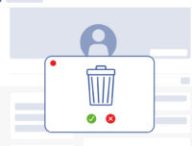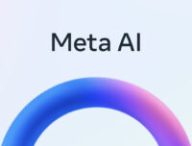Facebook vous lasse, mais vous n’entendez pas supprimer votre compte ? Le réseau social vous propose une solution intermédiaire : la possibilité de désactiver votre compte Facebook de manière temporaire. Cela vous permet de rendre indisponible votre profil pendant la durée de votre choix. Et si un jour vous changez d’avis, il vous suffit de vous reconnecter au site pour retrouver votre compte.
Comment désactiver son compte Facebook
Désactiver son compte Facebook sur ordinateur
- Rendez-vous sur le site de Facebook avec votre ordinateur ;
- Connectez-vous à votre compte si ce n’est pas déjà fait ;
- Cliquer sur l’icône symbolisée par une flèche pointant vers le bas, en haut à droite de l’écran ;
- Choisissez dans le menu déroulant « Paramètres et confidentialité » puis « Paramètres » ;
- Cliquez sur « Vos informations Facebook » dans la nouvelle fenêtre qui s’affiche ;
- Sélectionnez la ligne « Désactivation et suppression » dans la rubrique au centre ;
Deux options s’offrent à vous. Attention ! Ne vous trompez pas dans votre choix : la suppression est définitive (même si un délai de 30 jours après la demande est observé au cas où vous changeriez d’avis), tandis que la désactivation ne fait que mettre hors ligne votre profil. En outre, la désactivation laisse la possibilité de se servir de Messenger pour discuter avec ses contacts.
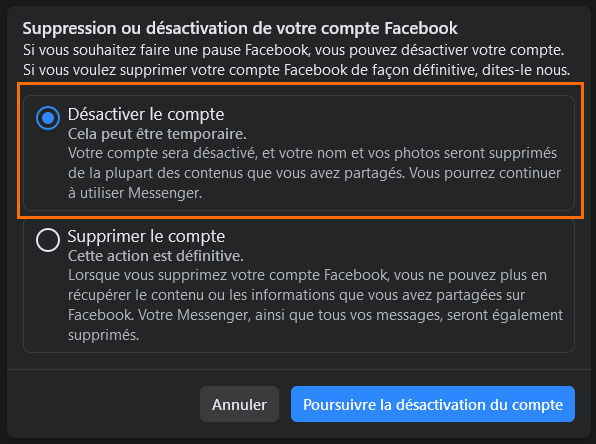
La désactivation est moins radicale que la suppression, mais elle entraîne quand même quelques conséquences.
- Choisissez la ligne « Désactiver le compte » ;
- Entrez votre mot de passe pour confirmer votre action ;
- Choisissez le motif de votre choix pour justifier de votre départ ;
- Cliquez sur « Désactiver » puis « Désactiver maintenant » ;
Pour la plupart des motifs, Facebook essaie de vous retenir en vous expliquant que la raison que vous citez peut être écartée si vous changez tel ou tel réglage dans les options — le site fournit même un lien direct pour aller modifier ce qui semble vous poser problème. Vous pouvez ensuite expliciter votre décision dans une zone de saisie de texte et dire si vous voulez encore recevoir des mails.
La désactivation d’un compte Facebook est moins sévère que sa suppression, mais ce choix n’est pas sans conséquence
Votre profil devient inaccessible pour les autres et votre nom comme votre photo sont supprimés de la plupart des contenus que vous avez partagés sur Facebook. À noter que des informations resteront visibles au public, c’est le cas de votre nom dans la liste d’amis de vos contacts et les messages que vous avez envoyés. Il peut dès lors être judicieux de faire le ménage dans ses publications avant de désactiver son compte.
Désactiver son compte Facebook sur smartphone
- Lancez l’application sur votre smartphone ;
- Connectez-vous à votre profil si ce n’est pas déjà le cas ;
- Cliquez sur l’icône avec les trois barres horizontales superposées ;
- Descendez tout en bas jusqu’à la ligne « Paramètres et confidentialité » puis « Paramètres » ;
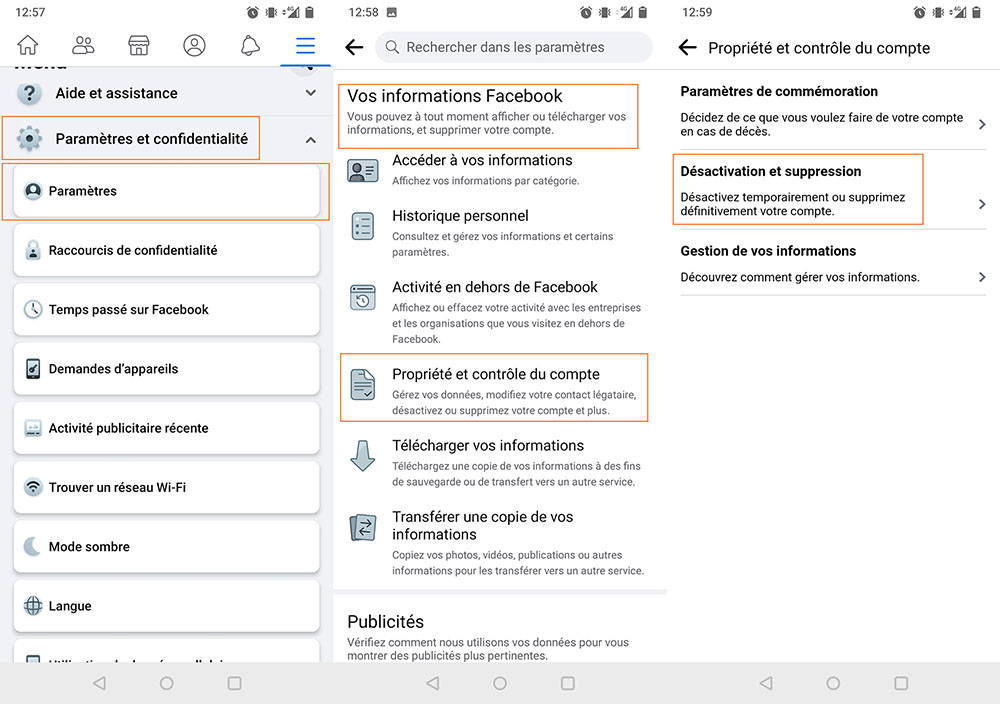
Les principaux écrans qui permettent d’accéder à la désactivation de son compte Facebook sur smartphone.
- Descendez jusqu’à la rubrique « Vos informations Facebook » et cliquez sur « Propriétés et contrôle du compte » ;
- Choisissez « Désactivation et suppression » puis « Désactiver le compte » ;
- Cliquez sur le bouton bleu « Poursuivre la désactivation du compte » ;
Comme sur ordinateur, Facebook vous demande les raisons de votre départ et, selon votre choix, vous explique que vous avez accès à des réglages pour solutionner les éventuels soucis que vous rencontrez. Vous n’avez pas besoin de renseigner forcément une vraie raison, mais cette étape s’avère incontournable. Vous avez aussi une catégorie « Autre » avec un champ de saisie.
- Cliquez sur « Continuer » ;
- Indiquez si vous souhaitez continuer à recevoir des mails ;
- Cliquez enfin sur « Désactiver mon compte » ;
- C’est fini !
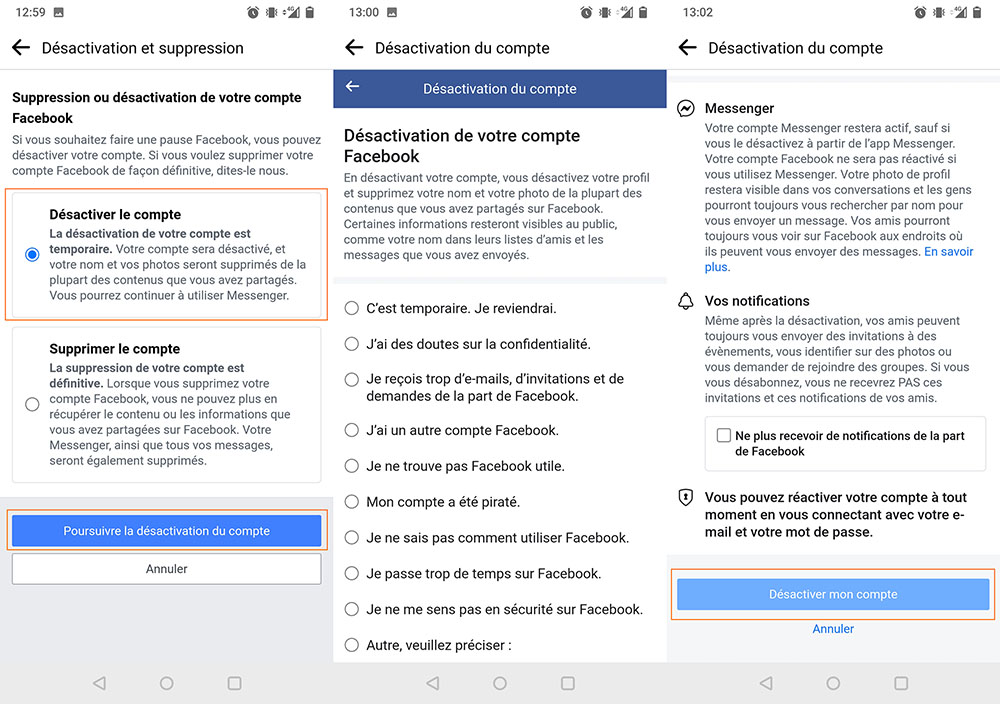
Si jamais vous changez d’avis, il suffit de se reconnecter à son compte pour le retrouver comme avant.
Comment réactiver son compte Facebook
La réactivation de son compte Facebook ne nécessite pour ainsi dire qu’une seule étape : celle de la reconnexion à son profil. Si vous changez d’avis et que vous voulez retrouver votre espace sur le réseau social, il vous suffit de retaper votre adresse e-mail et votre mot de passe sur la page d’accueil de Facebook. La réactivation survient aussi si vous utilisez votre compte Facebook pour vous connecter ailleurs.
+ rapide, + pratique, + exclusif
Zéro publicité, fonctions avancées de lecture, articles résumés par l'I.A, contenus exclusifs et plus encore.
Découvrez les nombreux avantages de Numerama+.
Vous avez lu 0 articles sur Numerama ce mois-ci
Tout le monde n'a pas les moyens de payer pour l'information.
C'est pourquoi nous maintenons notre journalisme ouvert à tous.
Mais si vous le pouvez,
voici trois bonnes raisons de soutenir notre travail :
- 1 Numerama+ contribue à offrir une expérience gratuite à tous les lecteurs de Numerama.
- 2 Vous profiterez d'une lecture sans publicité, de nombreuses fonctions avancées de lecture et des contenus exclusifs.
- 3 Aider Numerama dans sa mission : comprendre le présent pour anticiper l'avenir.
Si vous croyez en un web gratuit et à une information de qualité accessible au plus grand nombre, rejoignez Numerama+.

Toute l'actu tech en un clin d'œil
Ajoutez Numerama à votre écran d'accueil et restez connectés au futur !

Marre des réseaux sociaux ? Rejoignez la communauté Numerama sur WhatsApp !